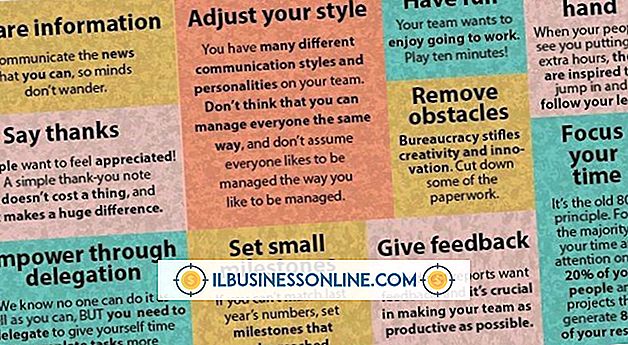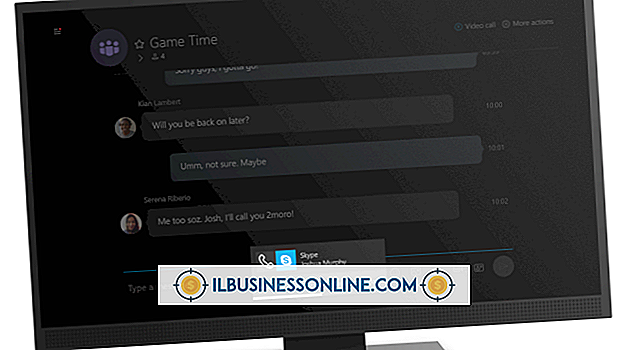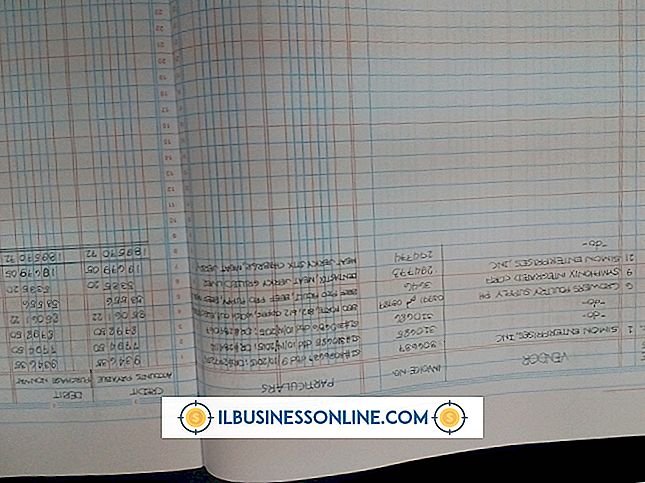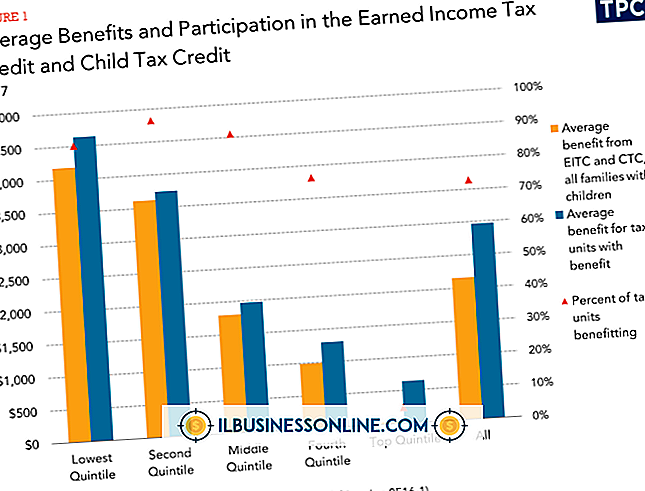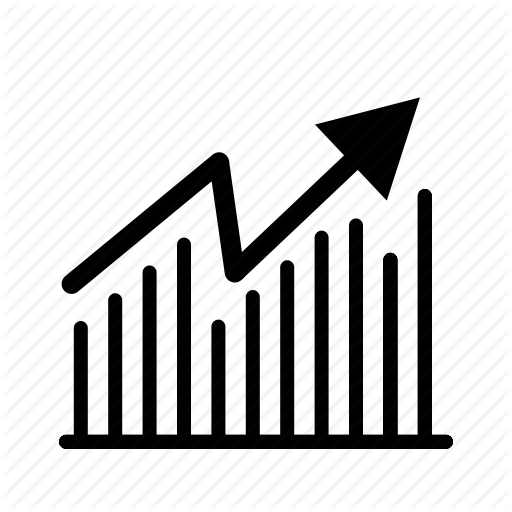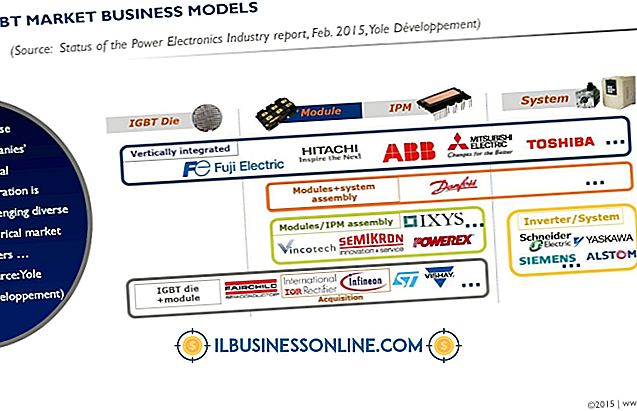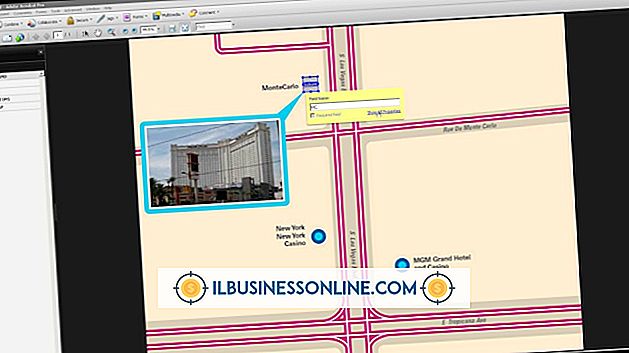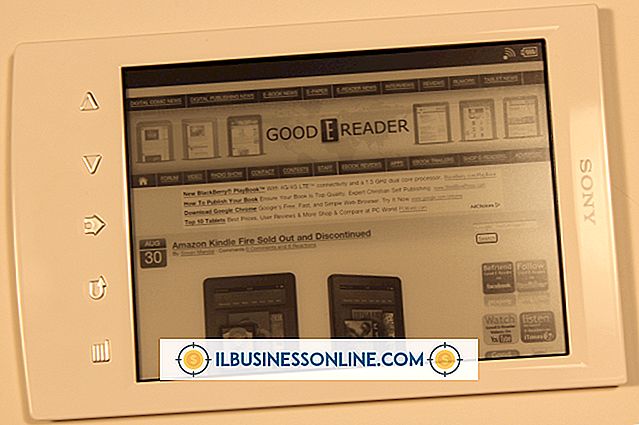Cómo trabajar un HP CloudDrive

Puede usar HP CloudDrive para realizar copias de seguridad de archivos críticos para su pequeña empresa y protegerse contra la pérdida catastrófica de datos. También puede usar el disco virtual para acceder a documentos cuando no está en la oficina. La gestión de datos con CloudDrive es simple; simplemente instale el software apropiado en su computadora y luego inicie sesión en su cuenta para agregar archivos a la unidad virtual o descargar archivos.
1.
Vaya al sitio web de HP CloudDrive (enlace en Recursos) y haga clic en la opción para descargar ZumoDrive.
2.
Haga clic en "Abrir" o "Ejecutar" cuando se le solicite descargar e instalar el archivo en su computadora.
3.
Siga las instrucciones en pantalla para completar la instalación de ZumoDrive y acceder a su cuenta.
4.
Haga clic en "Inicio", luego haga clic en "Computadora". Seleccione "ZumoDrive (Z :)" en el panel izquierdo para ver los archivos almacenados en la unidad virtual.
5.
Arrastre y suelte los archivos de su computadora a la unidad para agregar nuevos datos al almacenamiento virtual.
6.
Haga clic con el botón derecho en el ícono "Nube" en la bandeja del sistema, luego haga clic en "Acceso web a ZumoDrive". Marque la casilla junto a un archivo que desea recuperar de la nube y haga clic en "Descargar". Cuando se le solicite, haga clic en "Guardar" para acceder al archivo.